Како покренути невероватно брз ВордПресс на Мицрософт Азуре
Мицрософт Азуре(Microsoft Azure) је следећа велика ствар у рачунарству у облаку(cloud computing) . Азуре је у основи услуга рачунарства у облаку(cloud computing service) коју пружа Мицрософт(Microsoft) и која се може користити за прављење, имплементацију и управљање апликацијама кроз мрежу центара података у власништву Мицрософта(Microsoft) . То је у основи колекција од око 68 производа који укључују виртуелне машине, СКЛ базу података(SQL Database) , Апп Сервице(App Service) и друге. Азуре је комплетан скуп решења која ће вам требати док постављате веб апликације и виртуелне машине.
Покрените ВордПресс на Мицрософт Азуре
Недавно сам присуствовао догађају у Чандигарху(Chandigarh) , Индија(India) , који су организовали ВордПресс Цхандигар(WordPress Chandigar) х и Мицрософт Усер Гроуп – Цхандигарх(Microsoft User Group – Chandigarh) . Назив догађаја је био – Како покренути невероватно брз ВордПресс на Мицрософт Азуре(How to run blazingly fast WordPress on Microsoft Azure) . Разговарали смо о различитим могућностима за коришћење Мицрософт Азуре(Microsoft Azure) -а за постављање веб локација и ВордПресс(WordPress) -а . Фацилитатор дана, господин Јасјит Цхопра(Mr. Jasjit Chopra) , поделио је своје знање и водио радионицу о вођењу ВордПресс(WordPress) веб странице на Мицрософт Азуре(Microsoft Azure) . У овом посту сам се потрудио да резимирам радионицу и пружим вам релевантне кораке за покретање ВордПресс(WordPress) -а наАзуре(Azure) .
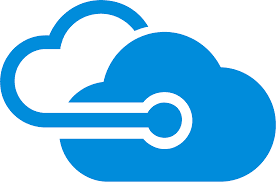
Предности хостовања ВордПресс(WordPress) -а на Мицрософт Азуре(Microsoft Azure)
Обично хостујемо наше веб локације на дељеном хостингу(Shared Hosting) где је цена нижа, али су у исто време брзина и безбедност понекад такође угрожени. Разговарали смо о могућностима коришћења рачунарства у облаку за хостовање ВордПресс(WordPress) -а . Виртуелни сервер са ССД уређајем показао се бољим од ових конвенционалних услуга веб хостинга. Иако би трошкови могли бити већи у поређењу са тим. Али можете угостити више од једне веб локације и осигурати да се учитавају најбржом могућом брзином. Пружајући ССД уређај и врхунске хардверске могућности Азуре(Azure) -а , ВордПресс(WordPress) може да ради невероватно брзо.
У целом овом посту и нашој радионици користили смо бесплатни Дев Ессентиал(Dev Essential) налог за приступ Мицрософт Азуре-(Microsoft Azure) у . Док се региструјете, добијате бесплатних 300$ Азуре кредита(Azure Credit) у периоду од годину дана (25$ месечно). Оволико заслуга је више него довољно да испробате Азуре(Azure) и примените своју веб локацију за тестирање.
Дакле, у основи, сви алати и услуге које ћемо користити у овом водичу су бесплатни. И морате да платите само када правите нешто за своје предузеће. Бесплатни кредит може олакшати ваше пројекте тестирања.
Водич је подељен на два дела, први говори о процесу регистрације на Азуре(Azure) и креирању виртуелног сервера. Други део говори о подешавању и конфигурисању вашег сервера за хостовање ВордПресс(WordPress) -а .
Подешавање Азуре-а
Корак 1(Step 1) : Пређите на веб локацију Мицрософт Дев Ессентиалс (Microsoft Dev Essentials)овде(here) . Завршите процес регистрације да бисте добили свој бесплатни кредит. Сада идите на Азуре веб локацију(website) и пријавите се користећи своје акредитиве, сада имате потпуно функционалан Азуре(Azure) налог који се може користити за примену апликација.
Корак 1 (Алтернативни):(Step 1 (Alternate):) Доступна је алтернатива ако не желите да се пријавите користећи Дев Ессентиалс(Dev Essentials) . Можете директно да посетите Азуре(Azure) веб локацију и започнете бесплатну пробну верзију која вам нуди бесплатан кредит од 200$ у периоду од месец дана.
Корак 2(Step 2) : Сада морамо да креирамо виртуелну машину, која ће покретати наш сервер. Користили смо Убунту 14.04 ЛТС(Ubuntu 14.04 LTS) за постављање сервера. Можете слободно да користите друге верзије или чак Виндовс за примену сервера.
Да бисте креирали нову виртуелну машину, притисните зелену иконицу плус на (plus)Азуре(Azure) контролној табли. Сада потражите „ Убунту Сервер 14.04 ЛТС(Ubuntu Server 14.04 LTS) “ и притисните „ Ентер(Enter) “. Изаберите одговарајућу опцију из резултата претраге и изаберите „ Управљач ресурсима(Resource Manager) “ као модел примене. Притисните дугме Креирај(Create) . Можете кликнути на слике да видите већу верзију.
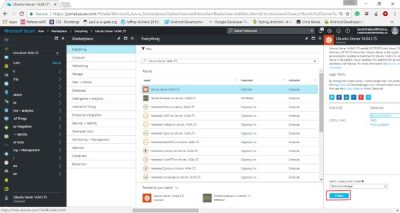
Корак 3(Step 3) : Сада морамо да урадимо неку конфигурацију да бисмо подесили нашу виртуелну машину. Пажљиво пратите ове кораке да бисте избегли грешке у валидацији. Изаберите име машине, а затим изаберите тип ВМ диска као „ ССД(SSD) “. Морате да га изаберете као ССД(SSD) тако да ваш сервер ради много брже од конвенционалних веб хостова.
Наш циљ у целом туторијалу је да учинимо да инсталација ВордПресс(WordPress) -а ради брже у позадини, тако да је ССД(SSD) неопходан . Сада изаберите корисничко име и промените тип аутентификације у „ Лозинка“(Password’) . Направите довољно јаку лозинку и уверите се да запамтите корисничко име и лозинку.
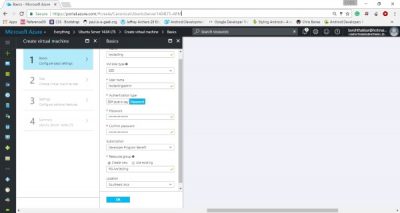
Сада изаберите „ Креирај ново(Create new) “ испод групе ресурса(Resource Group) и изаберите одговарајуће име за то. Обично име почиње са ' РГ(RG) ' након чега следи име ваше виртуелне машине. Затим изаберите локацију која вам је најближа и доступна вам на бесплатном налогу. Бирамо најближу локацију да смањимо кашњење и побољшамо брзину. Притисните(Hit) „ ОК(OK) “ када завршите.
Корак 4(Step 4) : Сада у овом кораку, потребно је да изаберете величину виртуелне машине. Величина у потпуности зависи од захтева вашег пројекта. Препоручујемо ДС1_В2(DS1_V2 ) за овај водич и за хостовање ваших других уобичајених пројеката и лако се можете повећати како ваша организација расте и наилазите на већи промет на својој веб локацији. Лако скалирање је лепота Мицрософт Азуре(Microsoft Azure) -а . ДС1_В2(DS1_V2) долази са процесором са једним језгром, 3,5 ГБ РАМ-(GB RAM) а и 7 ГБ ССД простора на диску(SSD Disk) и може коштати негде око 60 долара месечно ако користите сервер негде близу југоисточне Азије(Southeast Asia) .
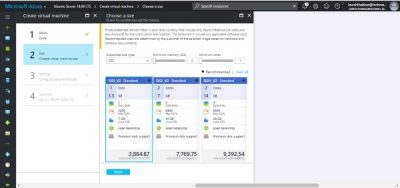
Не морате да плаћате трошкове јер већ имате бесплатне кредите добијене у кораку 1(Step 1) . Изаберите одговарајућу величину и притисните „ Одабери(Select) “.
Корак 5(Step 5) : Ово је најважнији корак у којем конфигуришемо нека опциона подешавања. Овде можете да изаберете име свог налога за складиштење. Такође, можете да конфигуришете јавну ИП(Public IP) адресу ваше виртуелне машине. ИП може бити динамичан или статичан према вашим захтевима. За овај водич користимо динамику. Штавише, морамо да креирамо ново улазно правило у „ Заштитном зиду групе за мрежну безбедност(Network Security Group Firewall) “. Ово правило креирамо тако да наша машина може да слуша преко порта 80 и да служи садржај веб локације.
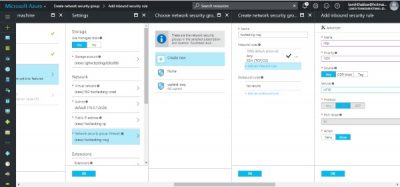
Да бисте додали ово правило, изаберите НСГ(NSG) из менија, а затим у оквиру „Улазна правила“(‘Inbound Rules’ ) притисните „ Додај улазно правило(Add an inbound rule) “. Пратите следећу конфигурацију да бисте подесили ово правило:
- Име: “хттп”
- Приоритет: Било који цео број већи од ССХ приоритета (>1000)
- Услуга: “ХТТП”
- Порт: 80 (подразумевано)
- Протокол: „ТЦП“ (подразумевано)
- Радња: Дозволи
Притисните(Hit) сва дугмад 'ОК' да креирате правило и сачувате подешавања. И успешно сте конфигурисали своју виртуелну машину која је способна да комуницира са другим рачунарима преко порта 80.
Корак 6(Step 6) : Сада ће Азуре(Azure) покренути проверу ваљаности на машини да би се уверио да сте је правилно конфигурисали и да нема грешака. Ако валидација прође са свим зеленим заставицама, коначно можете да примените своју машину притиском на дугме ' ОК(OK) '. Сада ће бити потребно неколико минута да се заврши имплементација. А ако у било ком случају, имплементација не успе, можете да избришете целу групу ресурса и поновите процес или разговарате са нама у одељку за коментаре испод.
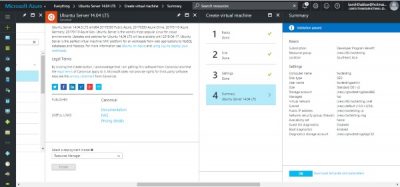
Сада ћете моћи да видите како ваша виртуелна машина ради. У следећем делу поста – Како инсталирати и подесити ВордПресс на Мицрософт Азуре(How to install & setup WordPress on Microsoft Azure)(How to install & setup WordPress on Microsoft Azure) – разговарали смо о томе како да се повежете са овом машином и на њој инсталирате и хостујете ВордПресс(WordPress) .
Related posts
Како инсталирати и подесити ВордПресс на Мицрософт Азуре
Мицрософт Интуне се не синхронизује? Присилите Интуне да се синхронизује у оперативном систему Виндовс 11/10
Мицрософт Азуре алатка за извоз увоза: алатка за припрему и поправку диск јединице
Питања и одговори на интервјуу за Цлоуд Цомпутинг
Надоградња на месту није подржана на Азуре виртуелним машинама
Креирање дечије теме у ВордПресс-у
Разумевање Блоб-а, реда чекања, складиштења табела у Виндовс Азуре-у
9 Мора имати додатака за нове инсталације ВордПресс-а
Како да конфигуришете приватност у ВордПресс-у и зашто је то важно
Како инсталирати ВордПресс на Гоогле Цлоуд Платформу
Како уклонити злонамерни софтвер са своје ВордПресс странице
Мора имати ВордПресс Иоаст СЕО подешавања 2022
Како да подесите сопствену веб локацију налик на Твиттер користећи ВордПресс П2 тему
Омогућите групе за мрежну безбедност у Азуре безбедносном центру
Како пронаћи своју пријаву администратора за ВордПресс
Како преместити ВордПресс веб локацију са једног хоста на други
Преусмери кориснике са 404 странице у ВордПресс-у
10 основних ВордПресс додатака за веб локацију за мала предузећа
Како извршити ефикасне Сплит тестове у ВордПресс-у
11 најбољих ВордПресс подцаст додатака
